vscodeを効率的に使用する方法
- 王林オリジナル
- 2019-11-06 16:14:278114ブラウズ
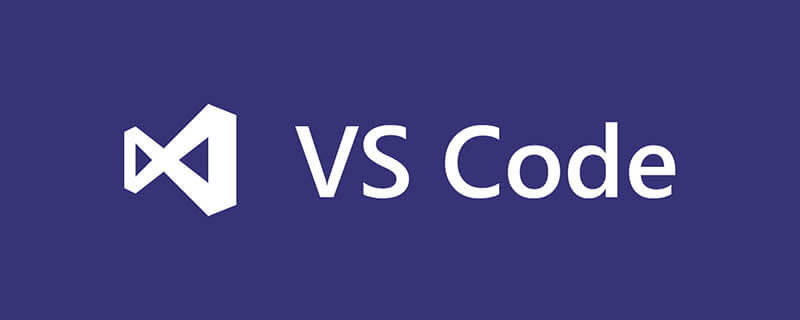
1. 名前の一括変更
コードを作成および保守するとき、特に大規模なモジュールをリファクタリングする場合には、リファクタリングが不可欠です。コードが大きい場合、変数/関数名を 1 つずつ見つけて変更するのは大変な作業になります。幸いなことに、VSCode が役に立ちます。
変数/メソッド名を選択して F2 を押すと、選択した名前を編集でき、プロジェクト全体のすべての関連インスタンスが変更されます。現在のファイルのみを変更したい場合は、コマンドを使用します。 F2 (Mac) または Ctrl F2 (Windows) コマンド。
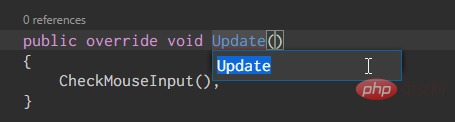
#2. 定義へジャンプ
VSCode では、Command(Mac)/Ctrl(Windows) とマウスを使用できます。対応する変数/メソッド名をクリックすると、VSCode が自動的に正しい場所にジャンプします。あるいは、変数/メソッド名にカーソルを置き、Command (Mac)/Ctrl (Windows) を押すと、変数/関数の定義が現在のカーソルの横にポップアップ表示されます。これにより、他の場所にジャンプする手間が省けます。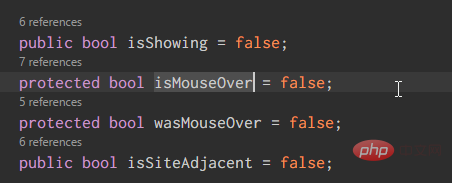
3. 複数行の編集
同じテキストの複数のインスタンスを挿入/削除したい場合は、マルチカーソル。 Option (Mac)/Alt (Windows) キーを押したままクリックすると、カーソルが現在の位置で停止します。クリックするたびに新しいカーソルが作成され、これらの位置を同時に編集できます。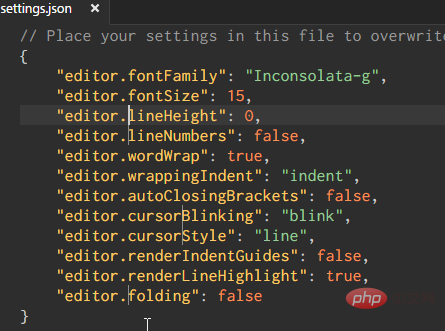
#4. ショートカット キーをバインドする
作業を効率的にしたい場合は、よく使うコマンドをショートカット キーにします。チートシート/「ショートカットキーバインドの表示」を使用して、コアコマンドをすばやく表示できます。 コマンド コンソールはあなたの親友です。Command p (Mac)/Ctrl p (Windows) を使用して開くことができます。ファイル名を入力すると、指定したファイルにすぐにジャンプできます。これは、左側のプロジェクト ディレクトリ内でゆっくり検索するよりもはるかに高速です。
5. リアルタイム共有
どのような種類のアプリケーションを構築するか、プログラミングにどのような言語を使用するかは関係ありません。オペレーティング システムが使用されており、コラボレーションが必要な場合は、リアルタイム共有によりプロジェクトをチームメイトと即座に共有できます。チームメイトは、リポジトリのクローンを作成したり、その環境をセットアップしたりすることなく、リアルタイムで編集およびデバッグできます。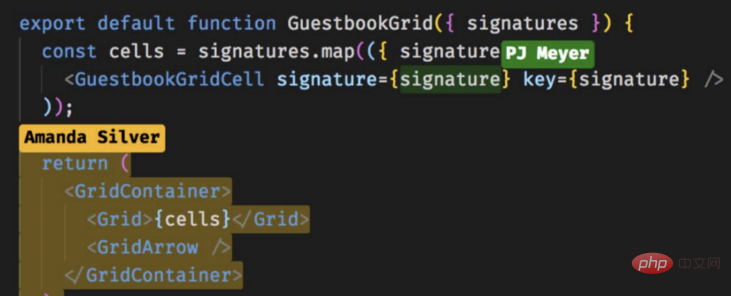
以上がvscodeを効率的に使用する方法の詳細内容です。詳細については、PHP 中国語 Web サイトの他の関連記事を参照してください。
声明:
この記事の内容はネチズンが自主的に寄稿したものであり、著作権は原著者に帰属します。このサイトは、それに相当する法的責任を負いません。盗作または侵害の疑いのあるコンテンツを見つけた場合は、admin@php.cn までご連絡ください。

